Comment supprimer le publiciel DeviceHelper du système d'exploitation ?
Logiciels malveillants spécifiques à MacÉgalement connu sous le nom de: Publicités par DeviceHelper
Obtenez une analyse gratuite et vérifiez si votre ordinateur est infecté.
SUPPRIMEZ-LES MAINTENANTPour utiliser le produit complet, vous devez acheter une licence pour Combo Cleaner. 7 jours d’essai limité gratuit disponible. Combo Cleaner est détenu et exploité par RCS LT, la société mère de PCRisk.
Comment supprimer le publiciel DeviceHelper d'un Mac ?
Qu'est-ce que DeviceHelper ?
DeviceHelper est une application malveillante, classée dans la catégorie des publiciels. De plus, cette application présente des caractéristiques de pirate de navigateur. Il est conçu pour lancer des campagnes publicitaires intrusives et apporter des modifications aux paramètres du navigateur - afin de faire la promotion faux moteurs de recherche. DeviceHelper fait la promotion de d2sri.com sur les navigateurs Safari et de search.basicgeneration.com - sur Google Chrome. La plupart des types de publiciels et des pirates de navigateur collectent des informations relatives à la navigation. En raison des méthodes douteuses utilisées pour distribuer DeviceHelper, il est considéré comme une PUA (Potentially Unwanted Application - Application potentiellement indésirable). Ce logiciel a été observé en train de proliférer via de fausses mises à jour d'Adobe Flash Player. Il est à noter que des programmes de mise à jour/installateurs de logiciels illégitimes sont utilisés pour diffuser non seulement les PUA, mais aussi des chevaux de Troie, des rançongiciels et autres maliciels.
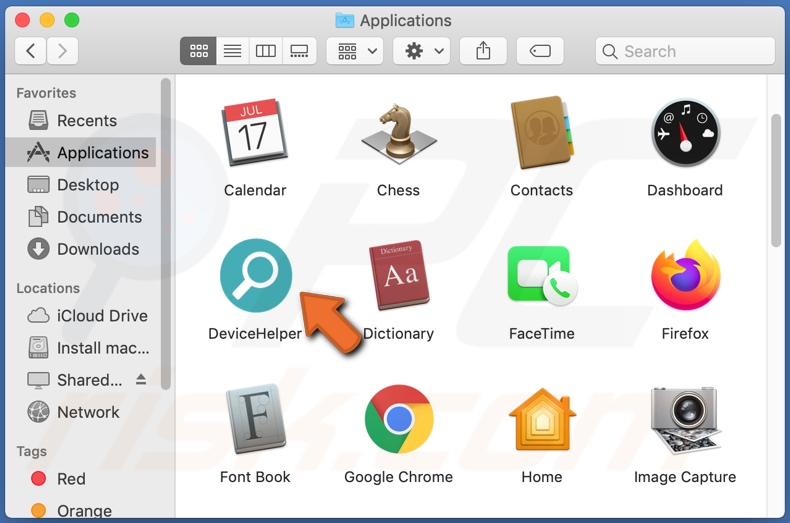
Les publiciels délivrent des bannières, des coupons, des pop-ups, des pages complètes et d'autres publicités intrusives. Ils diminuent l'expérience de navigation, car ils se superposent au contenu de la page Web et ralentissent l'activité de navigation. Lorsqu'on clique dessus, les publicités intrusives redirigent vers des sites Web peu fiables/malveillants et certaines peuvent même télécharger/installer furtivement des logiciels (par exemple des PUA). Les pirates de navigateur fonctionnent en réaffectant la page d'accueil des navigateurs, le moteur de recherche par défaut et les nouvelles URL d'onglets/fenêtres - aux adresses de faux chercheurs Web. Par conséquent, avec un tel logiciel installé : chaque requête de recherche unique tapée dans la barre d'URL et un nouvel onglet/fenêtre de navigateur ouvert - redirige vers l'adresse promue. DeviceHelper fait la promotion de d2sri.com (sur Safari) et de search.basicgeneration.com (sur Google Chrome) de cette manière. Les moteurs de recherche illégitimes sont rarement capables de générer des résultats de recherche, ils redirigent donc vers Google, Yahoo, Bing et d'autres moteurs de recherche authentiques. Les pirates de navigateur peuvent limiter/refuser l'accès aux paramètres des navigateurs et/ou annuler les modifications autorisées apportées. Comme mentionné dans l'introduction, la plupart des PUA (publiciels et pirates de navigateur) peuvent suivre les données. Ils surveillent l'activité de navigation (URL visitées, pages consultées, requêtes de recherche tapées, etc.) et recueillent les informations personnelles qui en sont extraites (adresses IP, géolocalisations et autres détails). Les données collectées sont ensuite monétisées en étant partagées et/ou vendues à des tiers (potentiellement, des cybercriminels). En résumé, la présence de logiciels indésirables sur les appareils peut entraîner des infections du système, de graves problèmes de confidentialité, des pertes financières et même le vol d'identité. Par conséquent, il est fortement recommandé d'éliminer toutes les applications suspectes et les extensions/plug-ins de navigateur immédiatement après la détection.
| Nom | Publicités par DeviceHelper |
| Type de menace | Publiciel, maliciel Mac, virus Mac |
| Noms de détection | ESET-NOD32 (Une variante de OSX/publiciel.Synataeb.F), Kaspersky (Not-a-virus:HEUR:publiciel.OSX.Adload.h), Rising (publiciel.Synataeb/OSX!1.CE41 (CLASSIC)), Symantec (OSX.Trojan.Gen.2), Liste complète (VirusTotal) |
| Information additionnelle | Cette application appartient à la famille des maliciels Adload. |
| Symptômes | Votre Mac devient plus lent que la normale, vous voyez des publicités pop-up indésirables, vous êtes redirigé vers des sites Web douteux. |
| Méthodes de distribution | Annonces pop-up trompeuses, installateurs de logiciels gratuits (regroupement), faux installateurs de Flash Player, téléchargements de fichiers torrent. |
| Dommages | Suivi du navigateur Internet (problèmes potentiels de confidentialité), affichage de publicités indésirables, redirection vers des sites Web douteux, perte d'informations privées. |
|
Suppression des maliciels (Windows) |
Pour éliminer d'éventuelles infections par des maliciels, analysez votre ordinateur avec un logiciel antivirus légitime. Nos chercheurs en sécurité recommandent d'utiliser Combo Cleaner. Téléchargez Combo CleanerUn scanner gratuit vérifie si votre ordinateur est infecté. Pour utiliser le produit complet, vous devez acheter une licence pour Combo Cleaner. 7 jours d’essai limité gratuit disponible. Combo Cleaner est détenu et exploité par RCS LT, la société mère de PCRisk. |
SectionBuffer, WebAdviseSearch et StandardMethod sont quelques exemples d'autres applications de type publiciel. Ils semblent ordinaires et offrent une grande variété de fonctionnalités. Cependant, malgré la qualité des fonctionnalités promises, elles ne sont généralement pas opérationnelles. Cela s'applique à presque tous les PUA. Le seul but des applications indésirables est de générer des revenus pour les développeurs ; pour les utilisateurs, ils n'ont aucune valeur réelle et peuvent causer de graves problèmes. Les PUA sont conçus pour diffuser des campagnes publicitaires intrusives, modifier les navigateurs, provoquer des redirections et collecter des données privées.
Comment DeviceHelper s'est-il installé sur mon ordinateur ?
Les PUA sont distribués via des configurations de téléchargement/d'installation d'autres programmes. Cette fausse tactique de marketing consistant à emballer des logiciels ordinaires avec des ajouts indésirables ou malveillants - est appelée "bundling" ou "groupage". En se précipitant dans les processus de téléchargement/d'installation (par exemple en ignorant les termes, en utilisant des options prédéfinies, etc.) - les utilisateurs risquent par inadvertance d'autoriser le contenu groupé dans leurs appareils. Certains PUA ont des pages promotionnelles "officielles", à partir desquelles ils peuvent être téléchargés. Une fois cliquées, les publicités intrusives peuvent exécuter des scripts pour télécharger/installer ces applications sans l'autorisation de l'utilisateur.
Comment éviter l'installation d'applications potentiellement indésirables ?
Il est conseillé de toujours rechercher un logiciel avant le téléchargement/l'installation et/ou l'achat. Seuls les canaux de téléchargement officiels et vérifiés doivent être utilisés. Les sites d'hébergement de fichiers non officiels et gratuits, les réseaux de partage Peer-to-Peer et autres téléchargeurs tiers - sont considérés comme non dignes de confiance, car ils offrent souvent du contenu préjudiciable et/ou groupé. Lors du téléchargement/de l'installation, il est important de lire les termes, d'explorer toutes les options disponibles, d'utiliser les paramètres "Personnalisé" ou "Avancé" et de désactiver les applications, outils, fonctionnalités, etc. supplémentaires. Les publicités intrusives semblent légitimes et inoffensives, mais elles rediriger vers des sites Web très douteux (par exemple, jeux de hasard, rencontres pour adultes, pornographie, etc.). Si les utilisateurs rencontrent de telles publicités et/ou redirections, les appareils doivent être inspectés et toutes les applications suspectes et toutes les extensions/plug-ins de navigateur détectés - supprimés sans délai. Si votre ordinateur est déjà infecté par DeviceHelper, nous vous recommandons d'exécuter une analyse avec Combo Cleaner Antivirus pour Windows pour éliminer automatiquement ce publiciel.
Publiciel DeviceHelper distribué via un faux programme de mise à jour/programme d'installation d'Adobe Flash Player :
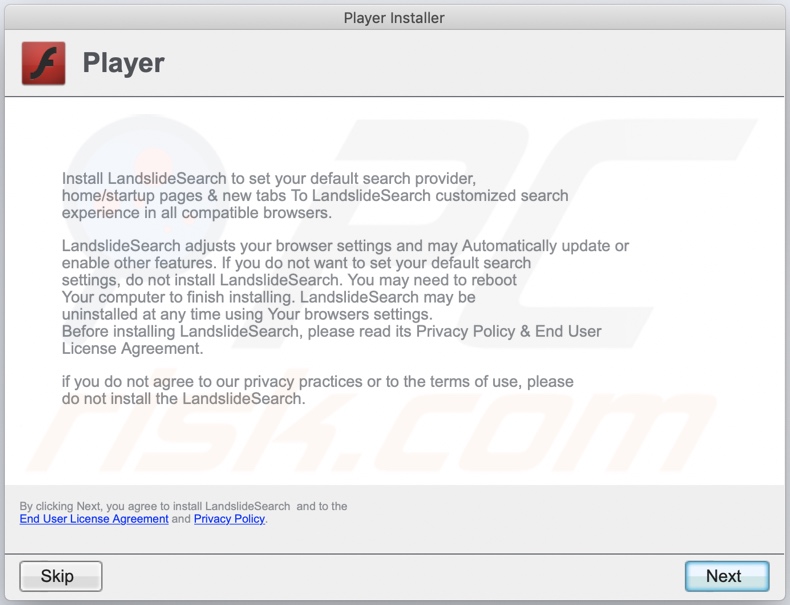
Fenêtre pop-up affichée une fois l'installation du publiciel DeviceHelper terminée :
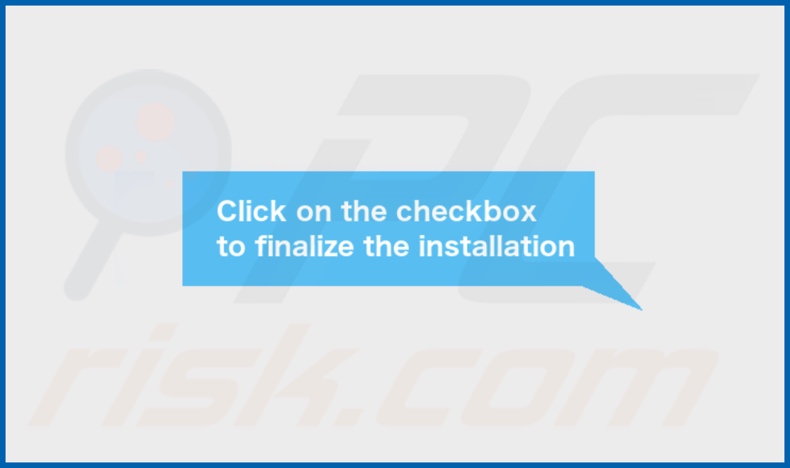
Apparence du publiciel DeviceHelper faisant la promotion du faux moteur de recherche (GIF) d2sri.com :
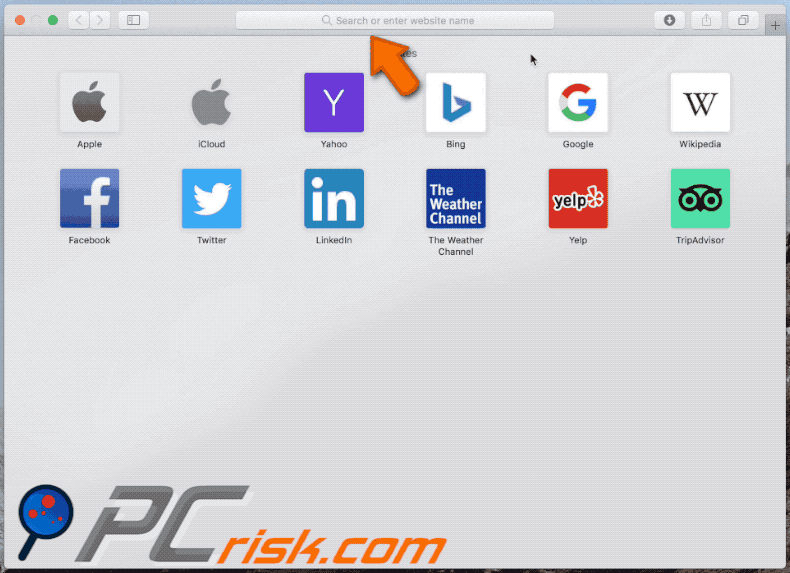
Apparence du publiciel DeviceHelper faisant la promotion du faux moteur de recherche (GIF) search.basicgeneration.com :
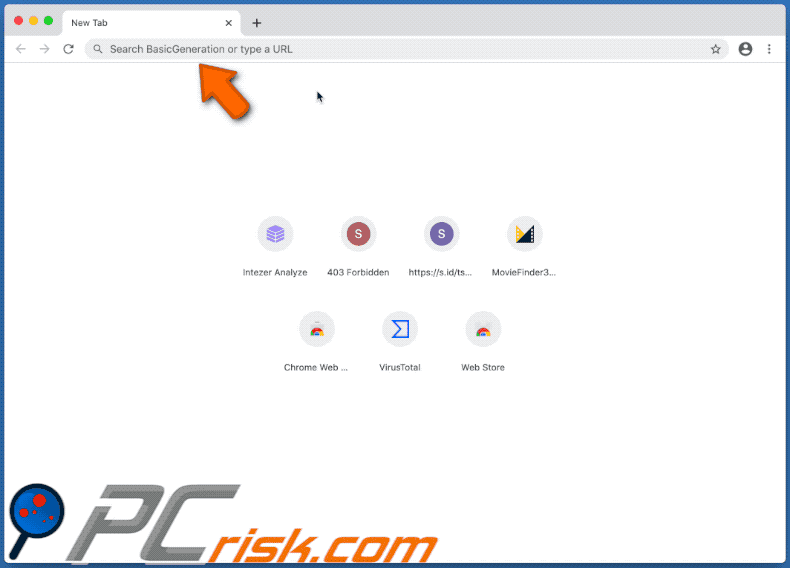
Publiciel DeviceHelper installé dans le dossier Safari :
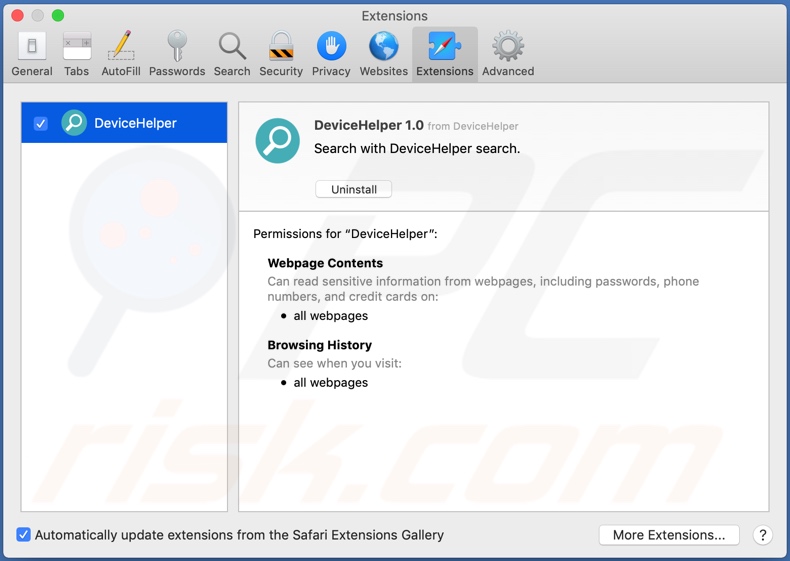
Dossier d'installation du publiciel DeviceHelper :
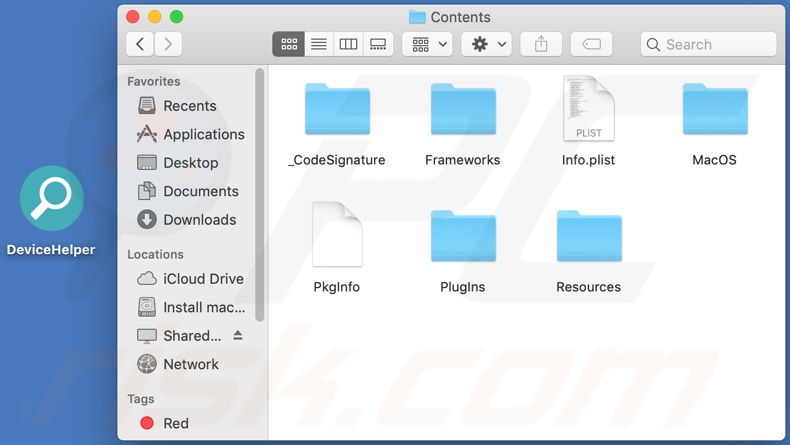
Suppression automatique et instantanée des maliciels :
La suppression manuelle des menaces peut être un processus long et compliqué qui nécessite des compétences informatiques avancées. Combo Cleaner est un outil professionnel de suppression automatique des maliciels qui est recommandé pour se débarrasser de ces derniers. Téléchargez-le en cliquant sur le bouton ci-dessous :
TÉLÉCHARGEZ Combo CleanerEn téléchargeant n'importe quel logiciel listé sur ce site web vous acceptez notre Politique de Confidentialité et nos Conditions d’Utilisation. Pour utiliser le produit complet, vous devez acheter une licence pour Combo Cleaner. 7 jours d’essai limité gratuit disponible. Combo Cleaner est détenu et exploité par RCS LT, la société mère de PCRisk.
Menu rapide :
- Qu'est-ce que DeviceHelper ?
- ETAPE 1. Supprimez les fichiers et dossiers associés à DeviceHelper d'OSX.
- ETAPE 2. Supprimez les publicités DeviceHelper de Safari.
- ETAPE 3. Supprimez le publiciel DeviceHelper de Google Chrome.
- ETAPE 4. Supprimez les publicités DeviceHelper de Mozilla Firefox.
Vidéo montrant comment supprimer les publiciels et les pirates de navigateur d'un ordinateur Mac :
Suppression du publiciel DeviceHelper :
Supprimez les applications potentiellement indésirables liées à DeviceHelper de votre dossier "Applications" :

Cliquez sur l'icône Finder. Dans la fenêtre du Finder, sélectionnez "Applications". Dans le dossier des applications, recherchez "MPlayerX", "NicePlayer" ou d'autres applications suspectes et faites-les glisser vers la Corbeille. Après avoir supprimé la ou les applications potentiellement indésirables qui sont à l'origine des publicités en ligne, scannez votre Mac à la recherche de tout composant indésirable restant.
TÉLÉCHARGEZ le programme de suppression des infections malveillantes
Combo Cleaner vérifie si votre ordinateur est infecté. Pour utiliser le produit complet, vous devez acheter une licence pour Combo Cleaner. 7 jours d’essai limité gratuit disponible. Combo Cleaner est détenu et exploité par RCS LT, la société mère de PCRisk.
Suppression des fichiers et dossiers reliés au publicités par devicehelper:

Cliquer l'Icône Trouver, dans la barre des menus, choisissez Aller, et cliquer Aller au dossier...
 Rechercher les fichiers générés par le logiciel de publicité dans le dossier Library/LaunchAgents:
Rechercher les fichiers générés par le logiciel de publicité dans le dossier Library/LaunchAgents:

Dans la barre Aller au dossier... taper: Library/LaunchAgents
 Dans le dossier “LancerlesAgents”, recherché tous les fichiers suspects récemment ajoutés et déplacez-les dans la Corbeille. Exemples de fichiers générés par un logiciel de publicité- “installmac.AppRemoval.plist”, “myppes.download.plist”, “mykotlerino.ltvbit.plist”, “kuklorest.update.plist”, etc. Le logiciel de publicité installe habituellement plusieurs fichiers avec la même chaîne.
Dans le dossier “LancerlesAgents”, recherché tous les fichiers suspects récemment ajoutés et déplacez-les dans la Corbeille. Exemples de fichiers générés par un logiciel de publicité- “installmac.AppRemoval.plist”, “myppes.download.plist”, “mykotlerino.ltvbit.plist”, “kuklorest.update.plist”, etc. Le logiciel de publicité installe habituellement plusieurs fichiers avec la même chaîne.
 Rechercher les fichiers générés dans le dossier de /Library/Application Support :
Rechercher les fichiers générés dans le dossier de /Library/Application Support :

Dans la barreAller au dossier..., taper: /Library/Application Support
 Dans le dossier “Application Support” , rechercher tous les dossiers suspects récemment ajoutés. Par exemple, “MplayerX” or “NicePlayer”, et déplacer ces dossiers dans la Corbeille.
Dans le dossier “Application Support” , rechercher tous les dossiers suspects récemment ajoutés. Par exemple, “MplayerX” or “NicePlayer”, et déplacer ces dossiers dans la Corbeille.
 Rechercher les fichiers générés par le logiciel de publicité dans le dossier ~/Library/LaunchAgents:
Rechercher les fichiers générés par le logiciel de publicité dans le dossier ~/Library/LaunchAgents:

Dans la barre Aller au dossier, taper : ~/Library/LaunchAgents

Dans le dossier “LancerlesAgents”, recherché tous les fichiers suspects récemment ajoutés et déplacez-les dans la Corbeille. Exemples de fichiers générés par un logiciel de publicité- “installmac.AppRemoval.plist”, “myppes.download.plist”, “mykotlerino.ltvbit.plist”, “kuklorest.update.plist”, etc. Le logiciel de publicité installe habituellement plusieurs fichiers avec la même chaîne.
 Rechercher les fichiers générés par le logiciel de publicité dans le dossier /Library/LaunchDaemons:
Rechercher les fichiers générés par le logiciel de publicité dans le dossier /Library/LaunchDaemons:
 Dans la barre Aller au dossier, taper : /Library/LaunchDaemons
Dans la barre Aller au dossier, taper : /Library/LaunchDaemons
 Dans le dossier “LaunchDaemons” , rechercher tous les fichiers suspects récemment ajoutés . Par exemple, “com.aoudad.net-preferences.plist”, “com.myppes.net-preferences.plist”, "com.kuklorest.net-preferences.plist”, “com.avickUpd.plist”, etc., et déplacez-les dans la Corbeille.
Dans le dossier “LaunchDaemons” , rechercher tous les fichiers suspects récemment ajoutés . Par exemple, “com.aoudad.net-preferences.plist”, “com.myppes.net-preferences.plist”, "com.kuklorest.net-preferences.plist”, “com.avickUpd.plist”, etc., et déplacez-les dans la Corbeille.
 Scanner votre Mac avec Combo Cleaner:
Scanner votre Mac avec Combo Cleaner:
Si vous avez suivi toutes les étapes dans le bon ordre votre Mac devrait être libre de toutes infections. Pour être sûr que votre système n’est pas infecté exécuté un scan avec l’antivirus Combo Cleaner. Télécharger ICI. Après avoir téléchargé le fichier double cliqué sur combocleaner.dmg installer, dans la fenêtre ouverte glisser et déposer l’icône Combo Cleaner sur le dessus de l’icône Applications. Maintenant ouvrez votre launchpad et cliquer sur l’icône Combo Cleaner. Attendez jusqu’à Combo Cleaner mette à jour sa banque de données de définition de virus et cliquer sur le bouton 'Démarrez Combo Cleaner'.

Combo Cleaner scanner votre Mac à la recherche d’infections de logiciels malveillants. Si le scan de l’antivirus affiche 'aucune menace trouvée' – cela signifie que vous pouvez continuez avec le guide de suppression, autrement il est recommandé de supprimer toute infection avant de continuer.

Après avoir supprimé les fichiers et les dossiers générés par le logiciel de publicité, continuer pour supprimer les extensions escrocs de vos navigateurs internet.
Suppression du publicités par devicehelper dans les navigateurs Internet :
 Suppression des extensions malicieuses dans Safari:
Suppression des extensions malicieuses dans Safari:
Suppression des extensions reliées à publicités par devicehelper dans Safari :

Ouvrez le navigateur Safari. Dans la barre menu, sélectionner "Safari" et cliquer "Préférences...".

Dans la fenêtre préférences, sélectionner "Extensions" et rechercher tous les extensions suspectes récemment installées. Quand vous l'avez trouvée, cliquer le bouton "Désinstaller" à côté de celle (s)-ci. Noter que vous pouvez désinstaller de façon sécuritaire les extensions dans vote navigateur Safari - aucune n'est cruciale au fonctionnement normal du navigateur.
- Si vous continuez à avoir des problèmes avec les redirections du navigateur et des publicités indésirables - Restaurer Safari.
 Supprimer les plug-ins malicieux dans Mozilla Firefox:
Supprimer les plug-ins malicieux dans Mozilla Firefox:
Supprimer les ajouts reliés à publicités par devicehelper dans Mozilla Firefox :

Ouvrez votre navigateur Mozilla Firefox. Dans le coin supérieur droit de l'écran, cliquer le bouton "Ouvrir le Menu" (trois lignes horizontales). Dans le menu ouvert, choisissez "Ajouts".

Choisissez l'onglet "Extensions" et rechercher tous les ajouts suspects récemment installés. Quand vous l'avez trouvée, cliquer le bouton "Supprimer" à côté de celui (ceux)-ci. Noter que vous pouvez désinstaller de façon sécuritaire toutes les extensions dans vote navigateur Mozilla Firefox - aucune n'est cruciale au fonctionnement normal du navigateur.
- Si vous continuez à avoir des problèmes avec les redirections du navigateur et des publicités indésirables - Restaurer Mozilla Firefox.
 Suppression des extensions malicieuses dans Google Chrome :
Suppression des extensions malicieuses dans Google Chrome :
Suppression des ajouts reliés à publicités par devicehelper dans Google Chrome :

Ouvrez Google Chrome et cliquer le bouton "menu Chrome" (trois lignes horizontales) localisé dans le coin supérieur droit de la fenêtre du navigateur. À partir du menu déroulant, cliquer "Plus d'outils" et sélectionner "Extensions".

Dans la fenêtre "Extensions" et rechercher tous les ajouts suspects récemment installés. Quand vous l'avez trouvée, cliquer le bouton "Corbeille" à côté de celui (ceux)-ci. Noter que vous pouvez désinstaller de façon sécuritaire toutes les extensions dans vote navigateur Safari - aucune n'est cruciale au fonctionnement normal du navigateur.
- Si vous continuez à avoir des problèmes avec les redirections du navigateur et des publicités indésirables - Restaurer Google Chrome.
Partager:

Tomas Meskauskas
Chercheur expert en sécurité, analyste professionnel en logiciels malveillants
Je suis passionné par la sécurité informatique et la technologie. J'ai une expérience de plus de 10 ans dans diverses entreprises liées à la résolution de problèmes techniques informatiques et à la sécurité Internet. Je travaille comme auteur et éditeur pour PCrisk depuis 2010. Suivez-moi sur Twitter et LinkedIn pour rester informé des dernières menaces de sécurité en ligne.
Le portail de sécurité PCrisk est proposé par la société RCS LT.
Des chercheurs en sécurité ont uni leurs forces pour sensibiliser les utilisateurs d'ordinateurs aux dernières menaces en matière de sécurité en ligne. Plus d'informations sur la société RCS LT.
Nos guides de suppression des logiciels malveillants sont gratuits. Cependant, si vous souhaitez nous soutenir, vous pouvez nous envoyer un don.
Faire un donLe portail de sécurité PCrisk est proposé par la société RCS LT.
Des chercheurs en sécurité ont uni leurs forces pour sensibiliser les utilisateurs d'ordinateurs aux dernières menaces en matière de sécurité en ligne. Plus d'informations sur la société RCS LT.
Nos guides de suppression des logiciels malveillants sont gratuits. Cependant, si vous souhaitez nous soutenir, vous pouvez nous envoyer un don.
Faire un don
▼ Montrer la discussion